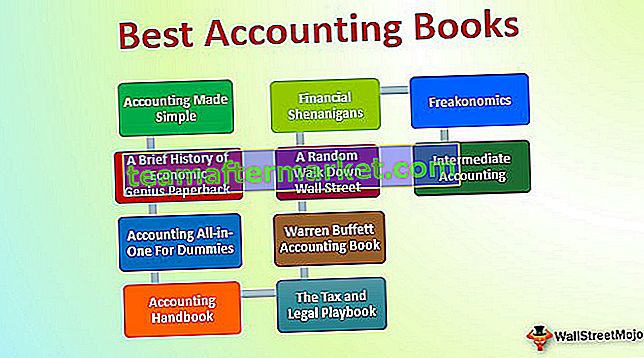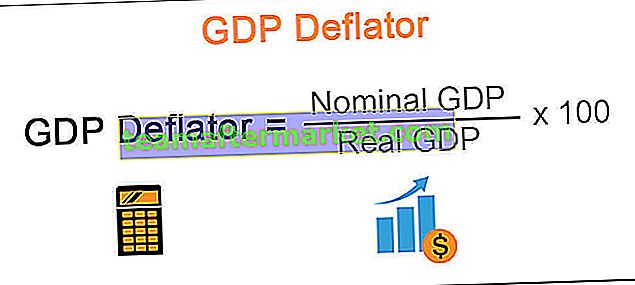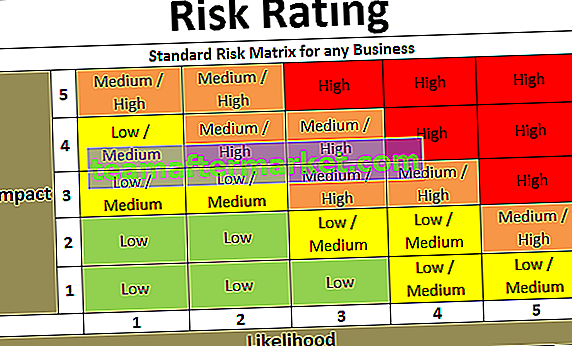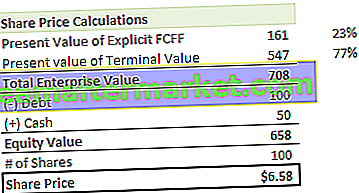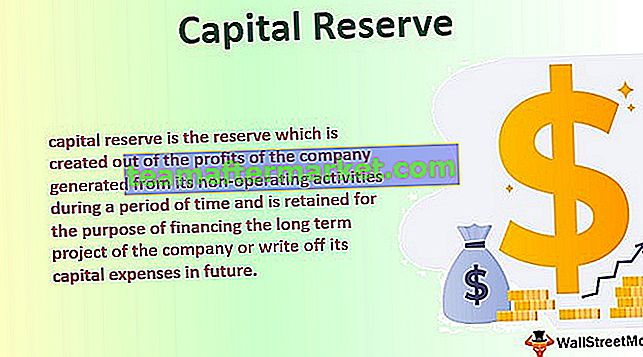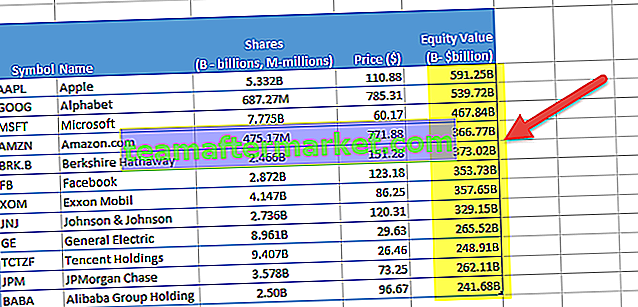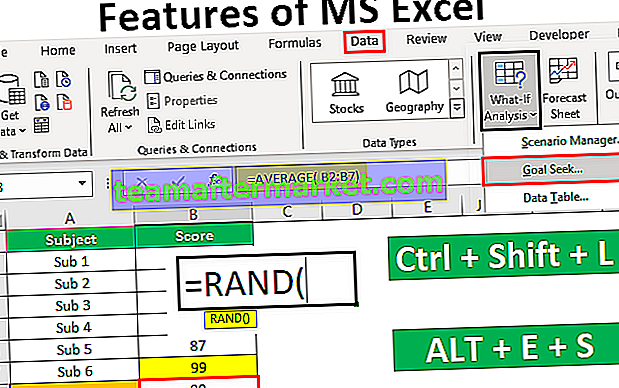Download sjabloon
Excel Google SpreadsheetsAndere versies
- Excel 2003 (.xls)
- OpenOffice (.ods)
- CSV (.csv)
- Portable Doc. Formaat (.pdf)
Gratis budgetsjabloon voor een project
Projectbegrotingsjabloon verwijst naar het budget dat voornamelijk wordt voorbereid door de bedrijven die aan de verschillende projecten werken om de financiën af te handelen door een persoon, waarbij het budget begint met het invoeren van gebudgetteerde kosten met betrekking tot de verschillende gebieden, zoals materiaalkosten, arbeidskosten, vaste kosten, de diverse kosten voor de beschouwde periode en vervolgens een opsomming van de werkelijke kosten die tijdens de periode zijn gemaakt en ten slotte afleiden uit het verschil tussen de gebudgetteerde kosten en de werkelijke kosten van de verschillende taken van het project, samen met de variantie van het project als geheel .
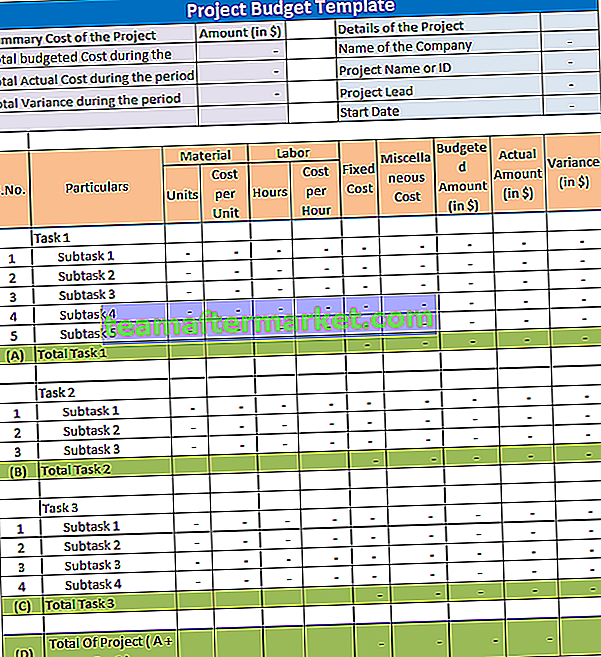
Over de Project Budget Template
Als een persoon een project start, zijn er verschillende soorten taken nodig om een dergelijk project te voltooien. Voor het voltooien van elk van deze taken zijn verschillende middelen nodig, zoals materiaal, arbeid, vaste kosten en andere kosten. Voor de planning van het project is dus het budget voor een dergelijk project nodig. De sjabloon, zoals hierboven weergegeven, toont de begrote kosten die het bedrijf naar verwachting zal maken met betrekking tot elk van de taken door deze te verdelen in middelen.
Elementen
Hieronder volgen de verschillende details die over het algemeen in de sjabloon aanwezig zijn:
# 1 - Kop bovenaan:
In het sjabloon wordt het kopje 'Project Budget Template' vermeld. Het blijft hetzelfde voor alle projecten en alle entiteiten. Deze kop wordt genoemd, zodat de gebruiker weet voor welk doel de sjabloon is gemaakt.
# 2 - Samenvatting kosten van het project:
Deze samenvattende kosten worden in de linkerbovenhoek weergegeven en bevatten de details van de totale gebudgetteerde kosten gedurende de periode, de totale werkelijke kosten gedurende de periode en het totale verschil tussen de twee. Deze cijfers worden automatisch ingevuld op basis van de waarden in de onderstaande stappen.
# 3 - Details van het project:
De details van de projecten moeten worden ingevuld door de persoon die het budget opstelt door de naam van het bedrijf, de projectnaam of ID die het project onderscheidt van andere projecten, de naam van de projectleider en de startdatum van het project te vermelden.
# 4 - Gebudgetteerde kosten Taak verstandig:
Alle gebudgetteerde kosten worden onderverdeeld in de volgende categorieën:
- Materiaalkosten: deze wordt berekend door het aantal eenheden te vermenigvuldigen met de kosten per eenheid.
- Arbeidskosten: deze wordt berekend door het aantal uren te vermenigvuldigen met de kosten per uur
- Vaste kosten: dit bevat de kosten die het bedrijf heeft gemaakt ten opzichte van de vaste kosten.
- Diverse kosten: alle andere kosten die door het bedrijf worden gemaakt, worden in deze categorie behandeld.
Het is niet verplicht om deze categorieën strikt te volgen, en ze kunnen worden gewijzigd rekening houdend met de toepasselijke kosten.
# 5 - Werkelijke kosten:
Onder deze werkelijke kosten die voor elke subtaak en taak zijn gemaakt, worden vermeld.
# 6 - Variantiekosten:
Een afwijking toont de afwijking van de gemaakte kosten van de gebudgetteerde kosten.
Hoe deze projectbudgetsjabloon gebruiken?
Hieronder volgen de stappen om de sjabloon te gebruiken:
- Personen die de sjabloon gebruiken, moeten alle vereiste gegevens invoeren in de velden die nog niet vooraf zijn ingevuld. Het bevat details van het project en de verschillende soorten gebudgetteerde kosten voor elke taak en de werkelijke kosten die voor elke taak zijn gemaakt.
- Hiervoor moeten eerst details van het project worden ingevoerd.
- Daarna worden alle kosten ingevoerd die het bedrijf verwacht te maken voor het project. Bijvoorbeeld, tegen de subtaak 1 onder taak 1 wordt het aantal eenheden onder project en tarief per eenheid ingevoerd, daarna worden dat aantal benodigde uren en kosten per uur ingevoerd, vervolgens worden de vaste kosten en het bedrag van de diverse kosten ingevoerd . Als deze zijn berekend, worden de gebudgetteerde kosten van die subtaak automatisch ingevuld. U kunt de categorie in de sjabloon echter wijzigen.
- Daarna wordt het totaal van de werkelijk gemaakte kosten subtaak ingevoerd.
- Uit de bovenstaande cijfers wordt de variantie automatisch berekend voor alle taken en subtaken en het hele project.